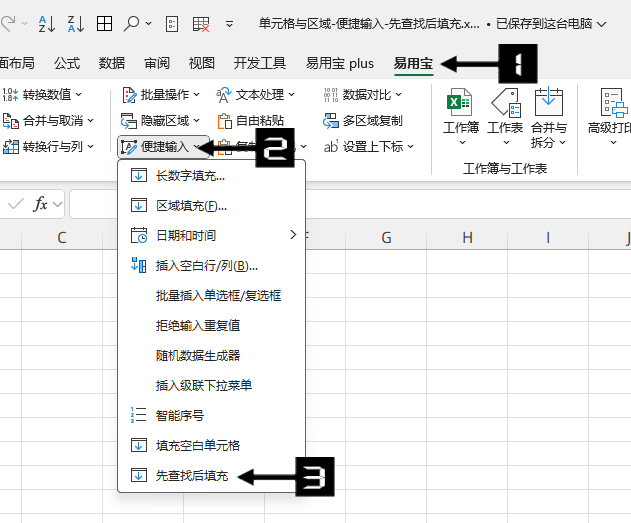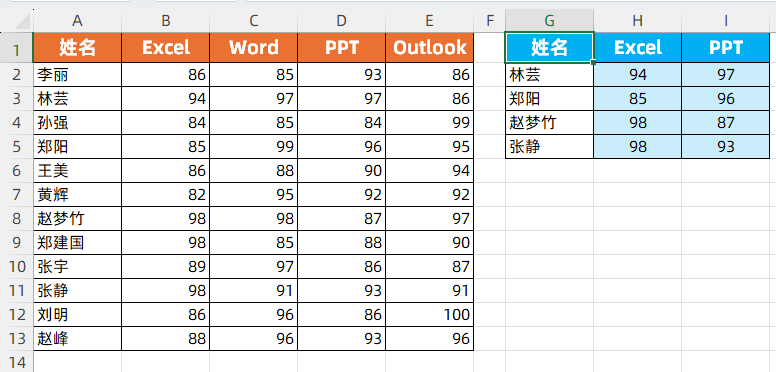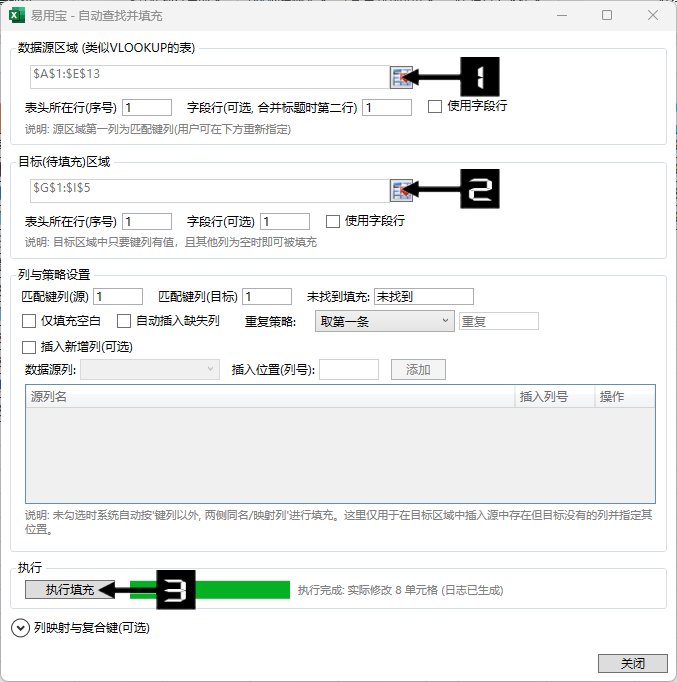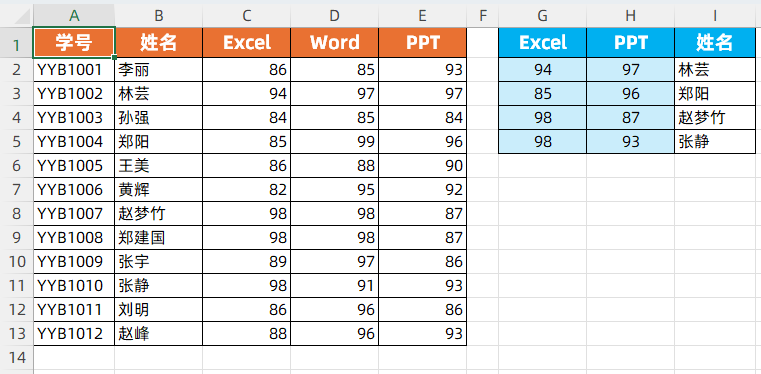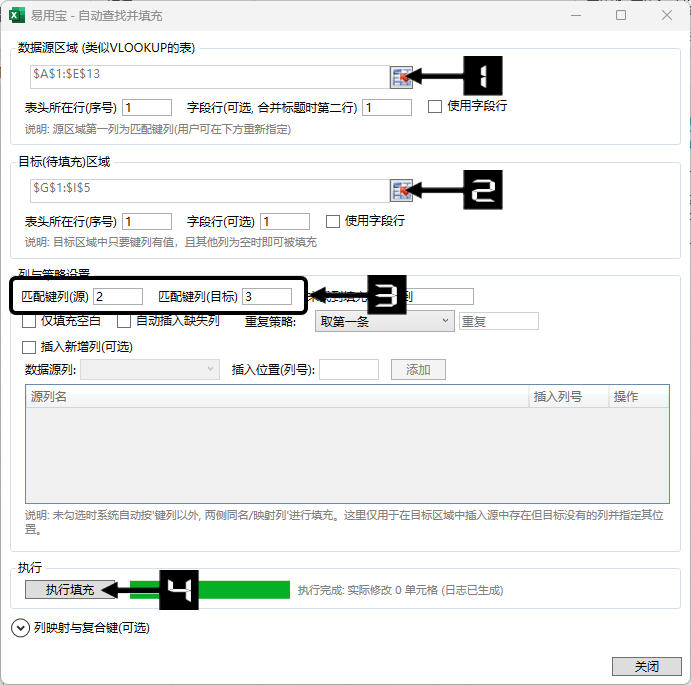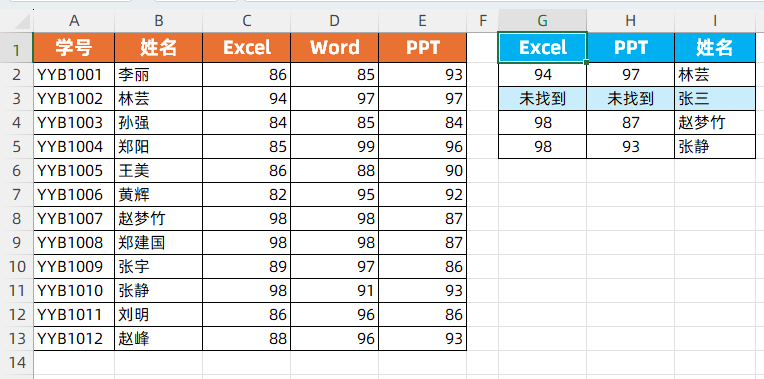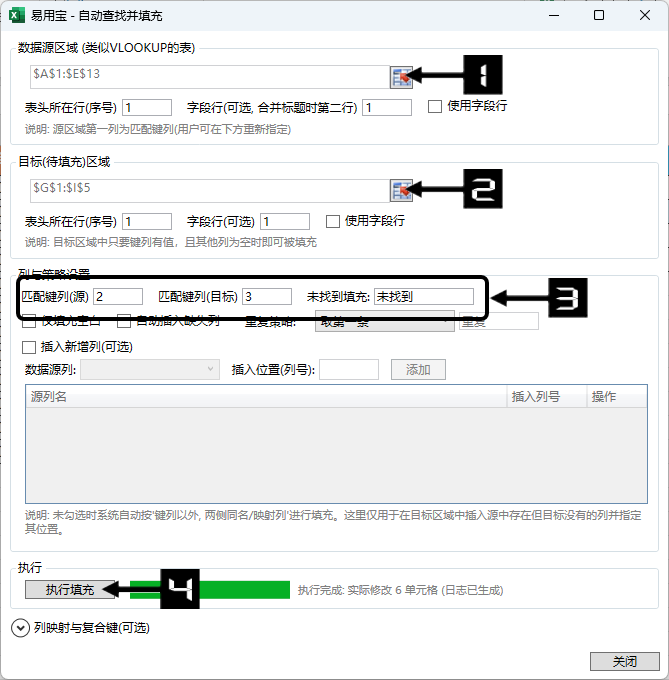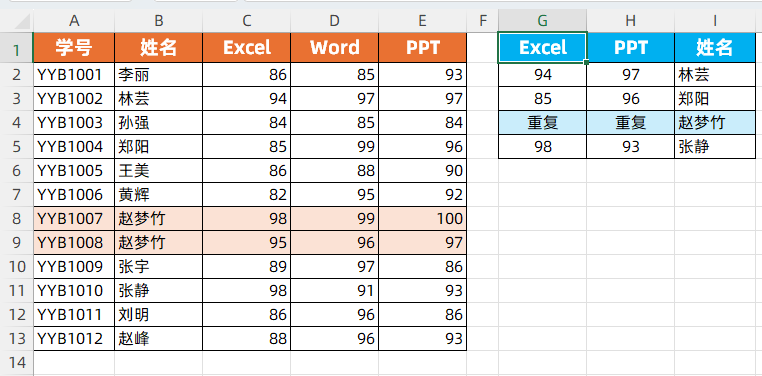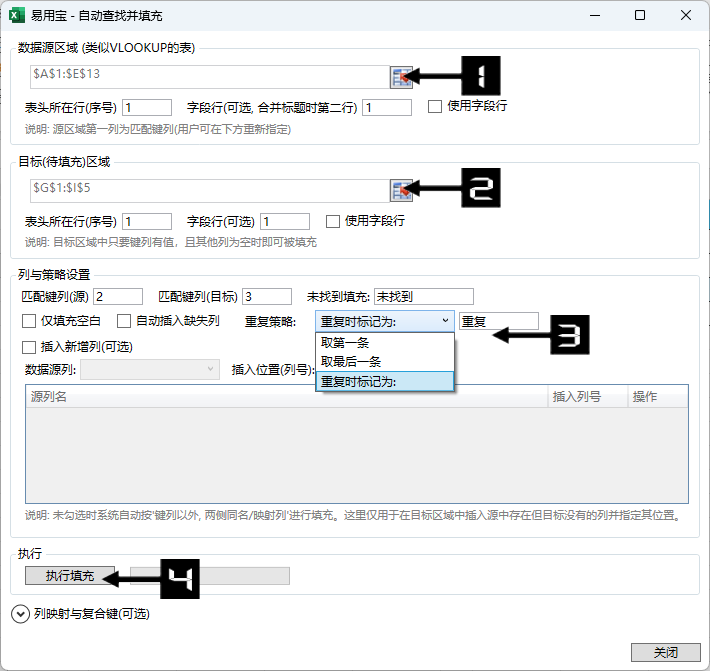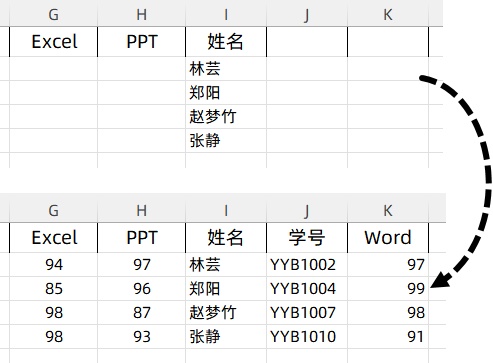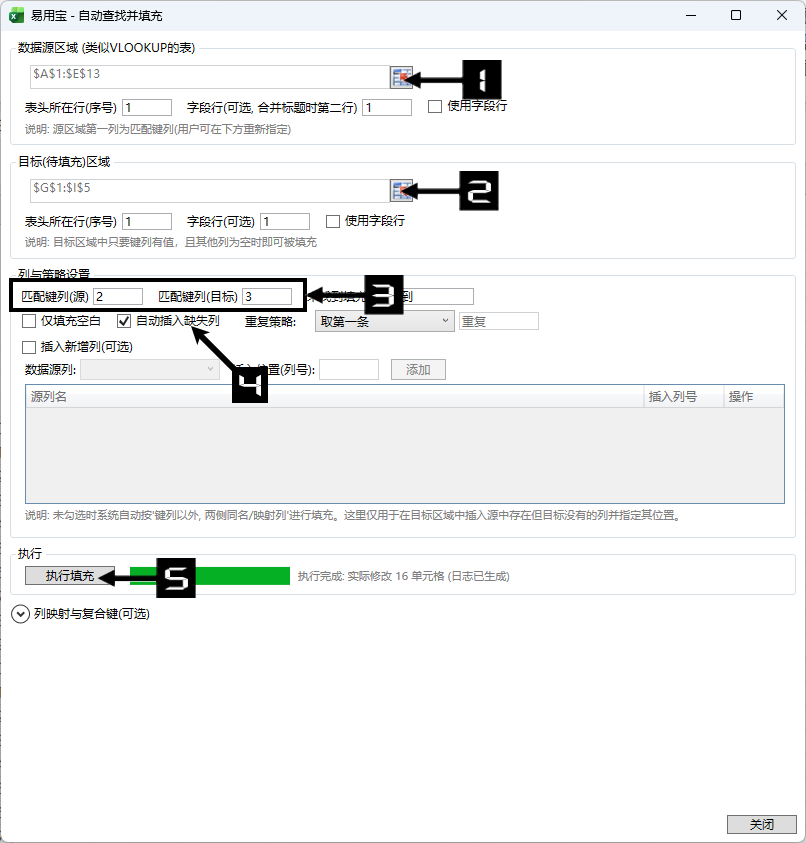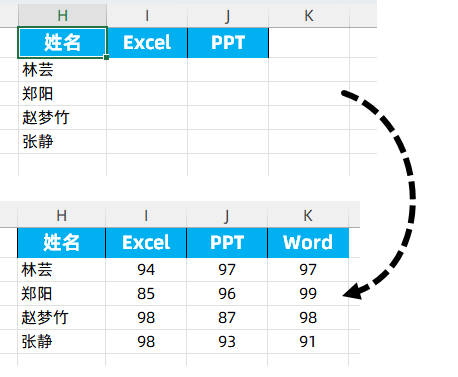操作方法:
单击【易用宝】→【便捷输入】→【先查找后填充】。
1、VLOOKUP查询 #
将左侧成绩表按右侧姓名和科目查找并填充分数。
①选择查找数据区域。
②选择目标待填充区域。
③单击【执行填充】。
2、INDEX+MATCH查询 #
当查询值不在数据区域首列,查询列表数据也不在首列时的查询。
①选择查找数据源区。
②选择目标待查询区域。
③数据源区域中查找值位于第2列,匹配键列(源)输入2,查找区域中查找值位于第3列,匹配键列(目标)输入3。
④单击【执行填充】。
3、未找到填充 #
当查找数据在数据源中未找到时,填充指定内容。
①选择查找数据源区。
②选择目标待查询区域。
③数据源区域中查找值位于第2列,匹配键列(源)输入2,查找区域中查找值位于第3列,匹配键列(目标)输入3。
未找到填充“未找到”(可以自定义内容)。
④单击【执行填充】。
4、重复策略 #
当数据源中有重复的数据,可以根据查找重复策略返回重复数据或指定值。
①选择查找数据源区。
②选择目标待查询区域。
③数据源区域中查找值位于第2列,匹配键列(源)输入2,查找区域中查找值位于第3列,匹配键列(目标)输入3。重复策略,根据实际需求选择取第一条或取最后一条,也可以选择重复时标记为,输入指定内容。
④单击【执行填充】。
5、自动插入缺失列 #
①选择数据区域。
②选择目标区域。
③输入匹配键列(源)序数,输入匹配键列(目标)序数。
④勾选“自动插入缺失列”。
⑤单击【自行填充】。
6、自动插入缺失列 #
①选择数据区域。
②选择目标区域。
③输入匹配键列(源)序数,输入匹配键列(目标)序数。
④勾选插入新增列,选择数据源列,输入插入位置列号,单击【添加】。
⑤单击【自行填充】。